
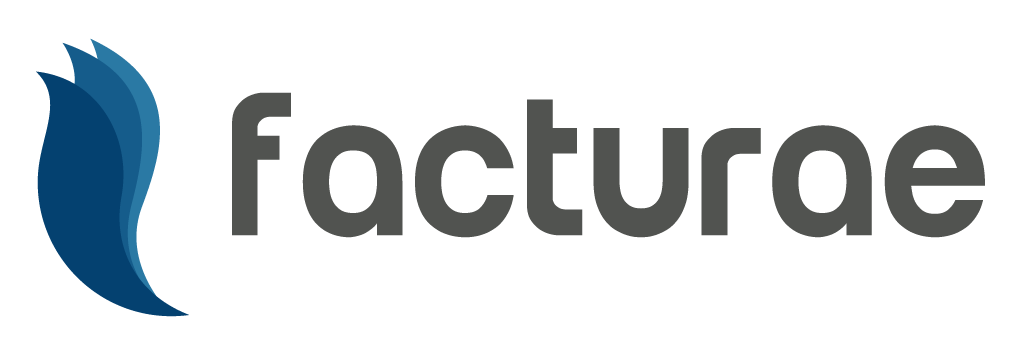 Manual de Usuario
Manual de Usuario
Usuario
Imprimir
Administrador /
Usuario
Ingresar al menú, módulo Administrador opción Usuario.
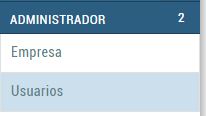
Se despliega la vista de usuario, la cual consta: Mantenedor de usuarios y panel de registro de usuarios.
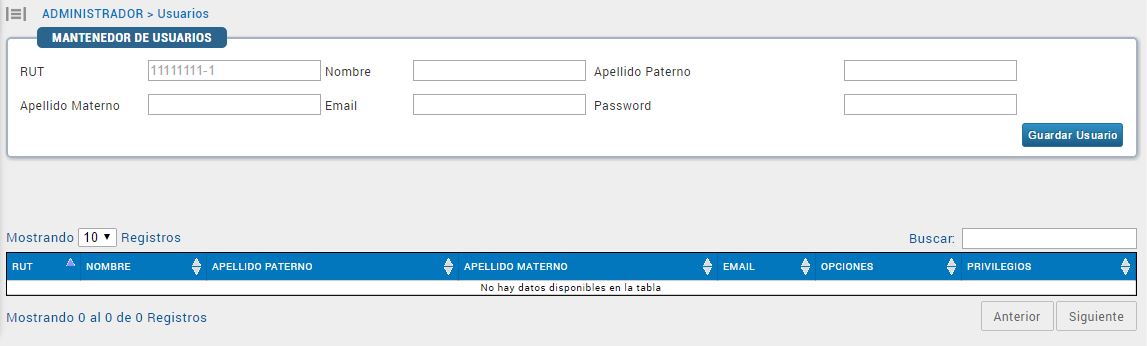
La solución cuenta con dos tipos de usuarios, el administrador de la cuenta y usuario propiamente tal.
El usuario Administrador es quien administra la cuenta y tiene todos los privilegios, además de crear a los usuarios y asignar sus privilegios. Esta es la cuenta otorgada por Abstrahere.
El usuario sólo cuenta con los permisos otorgados por el administrador.
El usuario Administrador es quien administra la cuenta y tiene todos los privilegios, además de crear a los usuarios y asignar sus privilegios. Esta es la cuenta otorgada por Abstrahere.
El usuario sólo cuenta con los permisos otorgados por el administrador.
Para crear un usuario ingresar los datos en el mantenedor de usuarios y hacer clic en Guardar Usuario.
La Contraseña debe tener entre 8 y 10 caracteres, por lo menos un dígito y un alfanumérico (Números y letras), y no puede contener caracteres.
La Contraseña debe tener entre 8 y 10 caracteres, por lo menos un dígito y un alfanumérico (Números y letras), y no puede contener caracteres.

Al hacer clic en guardar se mostrará un mensaje que indicará que el usuario fue registrado correctamente.
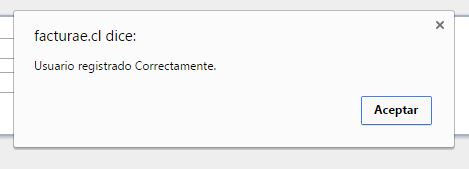
Al hacer clic en Aceptar el usuario aparecerá en el panel de registro de usuarios.

Para configurar los privilegios del usuario hacer clic en el botón configurar en la sección privilegios del panel de Registro de Usuarios.
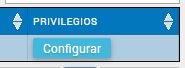
Se desplegará una la vista de los privilegios.

Para asignar un privilegio hacer clic en la casilla correspondiente.

Configurado los privilegios hacer clic en Guardar.
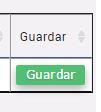
Al hacer clic en guardar se mostrará un mensaje que indicará que los privilegios fueron guardados correctamente.
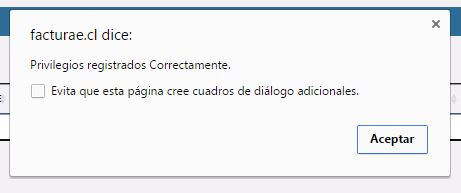
Para editar los datos de un usuario, ir al panel de registro y elegir el usuario a modificar haciendo clic en el botón “lápiz” (De color verde). Los datos se mostrarán en el mantenedor de usuarios. Una vez realizado los cambios hacer clic en Guardar.
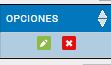
A continuación se mostrará el siguiente mensaje: Usuario Actualizado correctamente. Hacer clic en Aceptar.
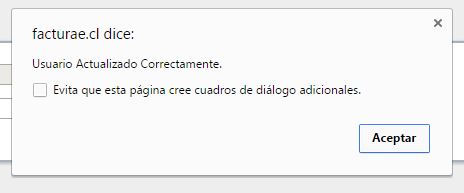
Para eliminar un usuario, ir al panel de registro y elegir el usuario a eliminar haciendo clic en el botón "X" (De color rojo).
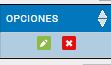
Se desplegará un mensaje de advertencia: "Desea eliminar este registro (Rut del Usuario)". Si estamos de acuerdo hacer clic en Aceptar. Si no es así hacer clic en Cancelar.
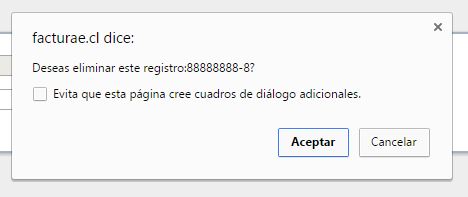
Una vez que se aceptó la eliminación del usuario aparecerá un mensaje de confirmación: "Usuario Eliminado Correctamente". Hacer clic en Aceptar.
